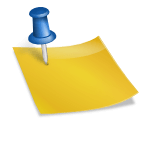안녕하세요, 이번 포스팅에서는 넷플릭스 자막 설정을 어떻게 하는지 알아보겠습니다. 1. 1. 1. PC우선 PC에서 넷플릭스 자막 설정을 어떻게 하는지 살펴보겠습니다.검색창에서 넷플릭스를 검색한 후 웹사이트로 이동합니다.이어서 로그인을 해주시고 평소 자주 사용하는 프로필을 눌러 다음 화면으로 이동해주세요.추후 자막이 필요한 해외 콘텐츠를 눌러주세요.그리고 오른쪽 하단에 보시면 5가지 메뉴가 있는데 이 중 3번째 아이콘을 눌러서 음성설정과 자막설정을 하시면 됩니다.https://www.netflix.com/subtitlepreferences넷플릭스 스마트TV, 태블릿, 스마트폰, PC, 게임 콘솔 등 다양한 기기로 영화와 시리즈를 마음껏 즐기세요.www.netflix.com추가로 위 링크를 눌러 자막 표시 설정을 해주세요.초기 화면은 다음과 같습니다.이 설정 화면에서는 글꼴, 문자 크기, 섀도우 효과 자막 배경색 등을 설정할 수 있습니다.먼저 글자크기는 3개의 ‘가’가 적혀있는 곳에서 설정할 수 있습니다.작은 자막을 원하시면 맨 왼쪽을, 큰 자막을 원하시면 맨 오른쪽을 눌러주세요.이어서 자막 배경색 설정해볼게요.글자크기 아래 배경을 눌러 원하는 색상으로 설정해주시면 자막에 배경색이 생기는지 확인할 수 있습니다.마지막으로 글꼴입니다.기본적으로 볼록체가 적용되어 있는데 혹시 다른 폰트를 원하시면 오른쪽 화살표 아이콘을 누른 후 바꿔주세요. 2. 모바일이번에는 모바일로 넷플릭스 자막 설정을 어떻게 하는지 살펴보겠습니다.우선 핸드폰에 넷플릭스 앱을 설치하셔서 3행시를 만들어주세요.위와 같은 초기화면이 뜨면 우측 상단에 있는 로그인 버튼을 눌러 본인 계정으로 들어가시면 됩니다.이어서 평소에 자주 사용하는 계정을 눌러주세요.이후 PC와 동일하게 넷플릭스 자막 설정을 위해 해외 콘텐츠를 눌러주시면 됩니다.그리고 위와 같은 화면이 뜨면 영화 순위 바로 아래에 있는 ‘재생’ 버튼을 눌러주세요.영상이 재생되고 있는 화면이 나타났을 때 하단에 보시면 ‘속도’, ‘잠금’, ‘자막 및 음성’ 세 가지 메뉴가 있습니다.이 중 가장 오른쪽에 있는 자막 및 음성을 눌러주세요.추후 음성설정과 자막설정을 원하시는대로 바꿔주세요.https://www.netflix.com/subtitlepreferences넷플릭스 스마트TV, 태블릿, 스마트폰, PC, 게임 콘솔 등 다양한 기기로 영화와 시리즈를 마음껏 즐기세요.www.netflix.com마지막으로 PC 넷플릭스 자막 설정과 동일하게 위 웹사이트로 이동하여 글꼴, 크기 그림자 효과, 자막 배경 색상 등을 설정해 주시기 바랍니다.이렇게 쉽게 넷플릭스 자막 설정이 가능하니 평소 자막을 필요로 하는 영상을 즐겨보시기 바랍니다.이상 포스팅을 마치겠습니다.유익한 정보였길 바라며 남은 하루도 즐거운 시간 보내시길 바랍니다.